c盘满了怎么办win11?
- 分类:Win11 教程 回答于: 2022年08月09日 11:26:11
c盘满了怎么办win11?在我们在电脑的使用中,经常会有大量的垃圾文件堆积在C盘内,没有及时清理就会导致C盘满了的现象,那么c盘满了怎么办?快来看看小编是如何处理的吧!
工具/原料:
系统版本:windows 11
品牌型号: 联想小新Air 13 Pro
方法/步骤:
1、按【Win】键,选择【设置】;

2、当前路径为:系统>存储,可以看到各部分空间的占用情况,存储管理下,可以将存储感知(自动释放空间,删除临时文件,并管理本地可用的云内容)【打开】;
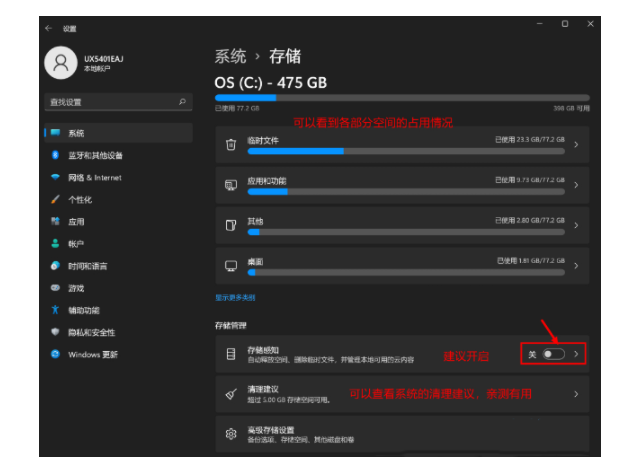
3、当前路径为:系统>存储>清理建议,勾选【需要删除的临时文件】;
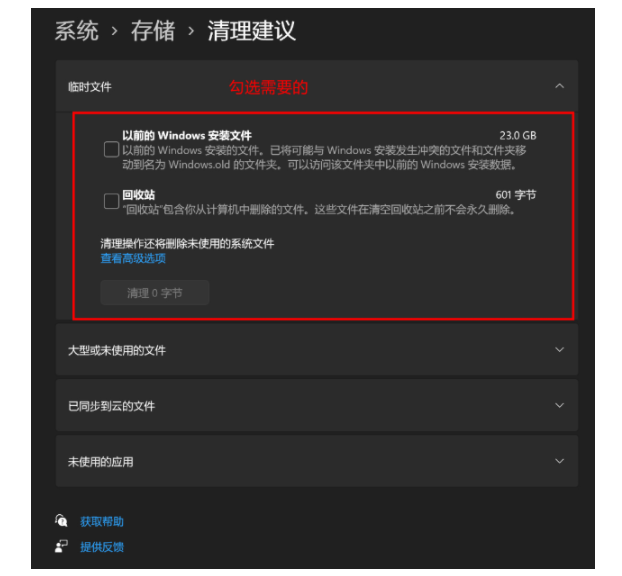
4、当前路径为:系统>存储>清理建议>临时文件,查看高级选项后,根据自己的需要删除即可;

5、当前路径为:系统>存储>存储感知,开启。
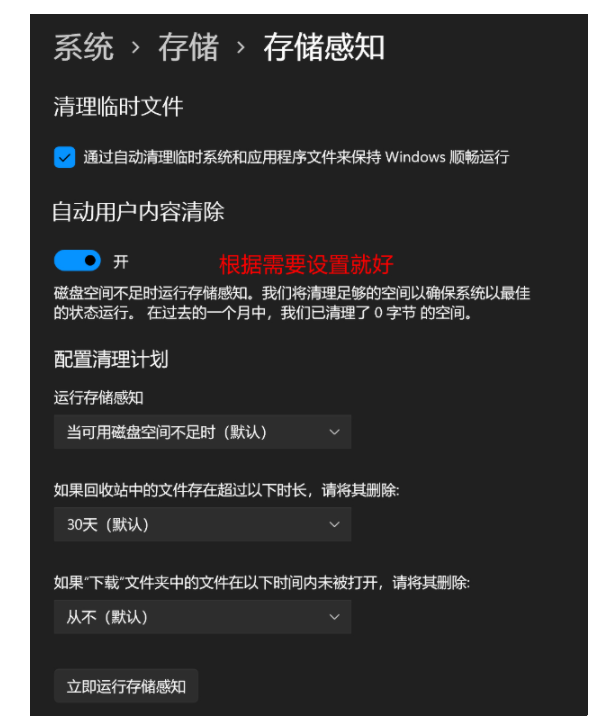
总结:
1、按【Win】键,选择【设置】;
2、当前路径为:系统>存储,可以看到各部分空间的占用情况,存储管理下,可以将存储感知(自动释放空间,删除临时文件,并管理本地可用的云内容)【打开】;
3、当前路径为:系统>存储>清理建议,勾选【需要删除的临时文件】;
4、当前路径为:系统>存储>清理建议>临时文件,查看高级选项后,根据自己的需要删除即可;
5、当前路径为:系统>存储>存储感知,开启。
 有用
84
有用
84


 小白系统
小白系统


 1000
1000 1000
1000 1000
1000 1000
1000 1000
1000 1000
1000 1000
1000 1000
1000 1000
1000 0
0猜您喜欢
- Win11命令行绕过攻略2024/01/22
- 《详解Win11截图快捷键设置方法与技巧..2024/09/01
- win11什么时候优化怎么优化游戏..2022/11/23
- windows11系统u盘安装教程2021/12/12
- 电脑c盘满了怎么办win112022/08/06
- win11支持哪些cpu2022/07/01
相关推荐
- 教你win11怎么截屏2021/08/31
- 如何开启win11键盘控制鼠标移动功能..2022/11/28
- 简述电脑怎么重装系统win112023/03/21
- win10更新win11需要付费吗的介绍..2021/11/19
- win11优化大师的使用教程2021/09/17
- Win11一机两用:实现办公娱乐两不误..2024/03/14




















 关注微信公众号
关注微信公众号





